用美图秀秀如何给图片添加人物素材
来源:网络收集 点击: 时间:2025-08-08【导读】:
小伙伴们在日常生活中常常需要用到美图秀秀给图片添加人物素材,那么用美图秀秀给图片添加人物素材是怎么做的呢?下面就由小编来演示用美图秀秀给图片添加人物素材的操作步骤,一起来看看吧!
首先在电脑桌面上双击美图秀秀。

点击【美化图片】。

点击【打开一张图片】。
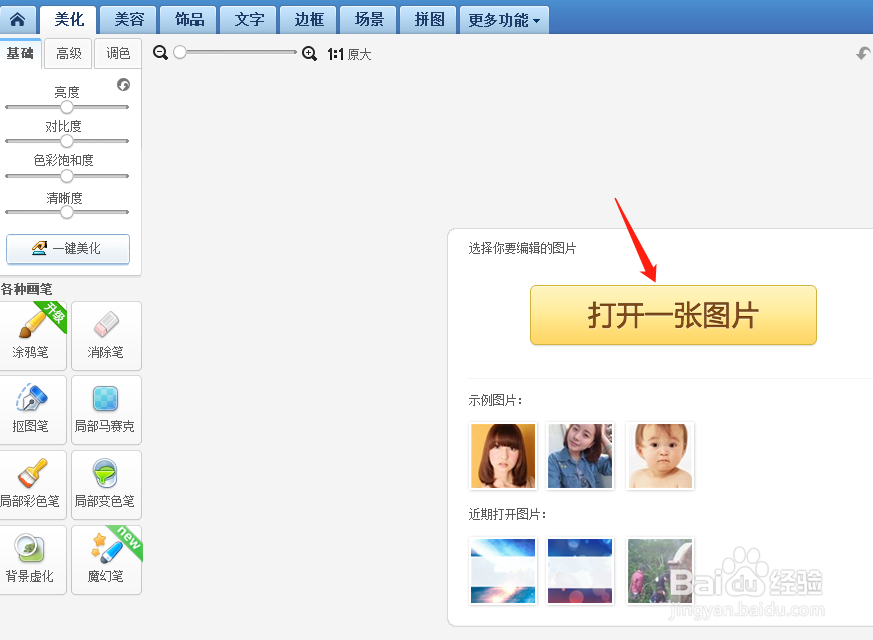
选择好需要的图片,在点击【打开】。
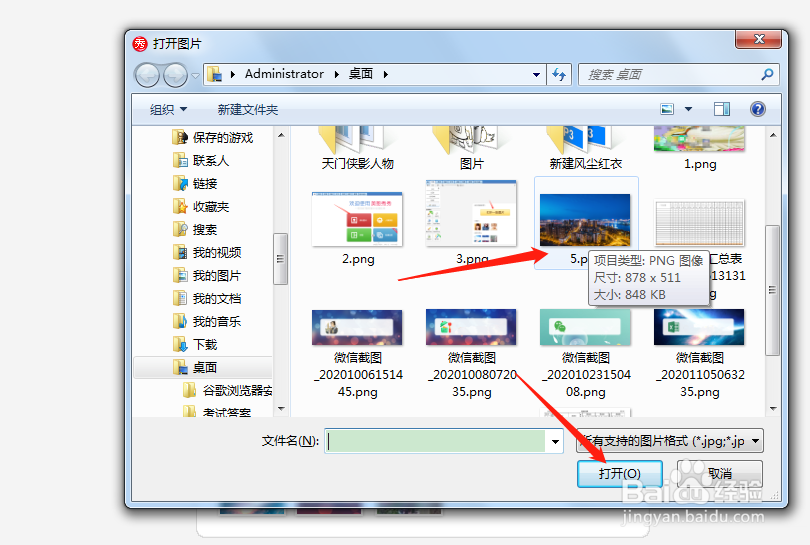
点击【拼图】然后点击【添加图片】。

找到需要的图片,点击【打开】。
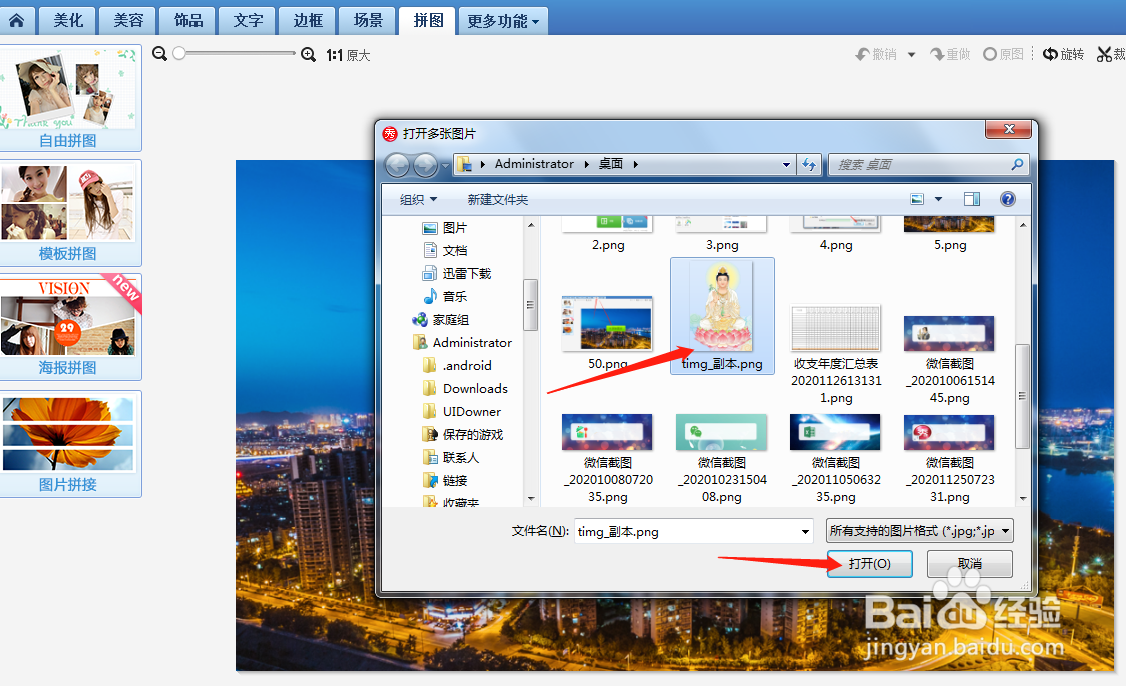
调整背景图片的大小位置等参数。

对画布的参数进行设置。如图所示。
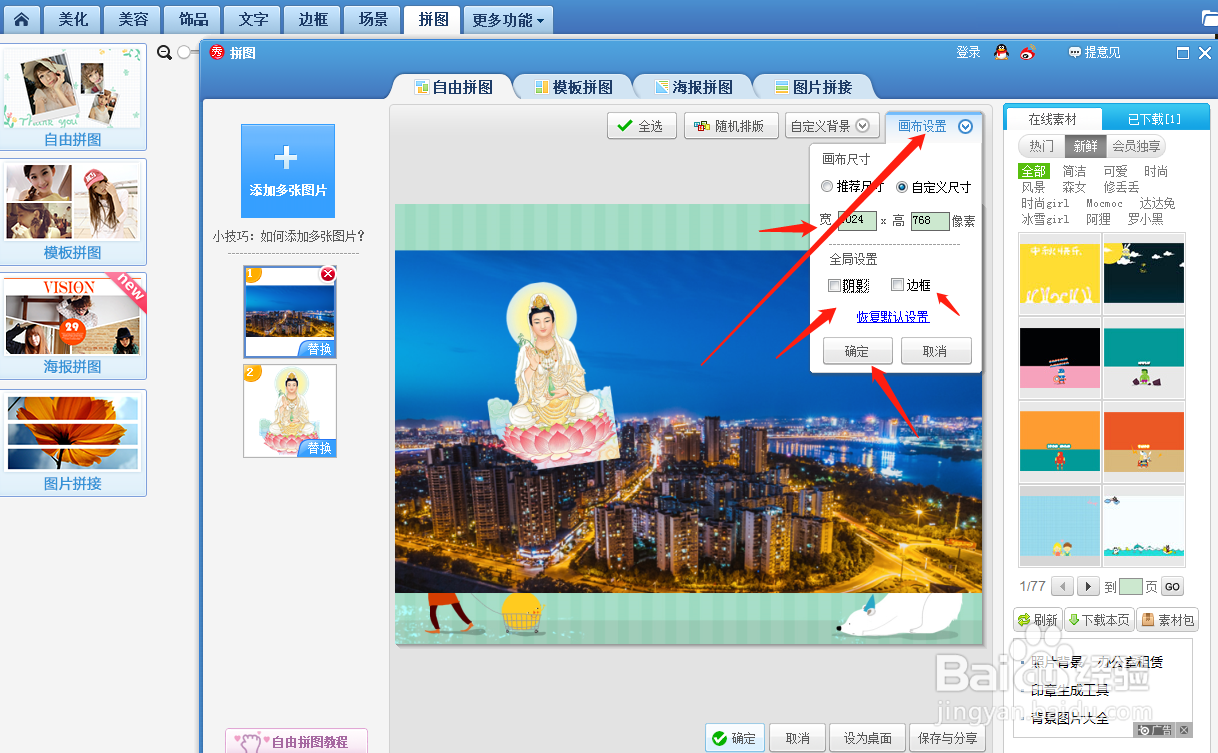
如果对系统默认背景不满意,可以点击【自定义背景】选择自己满意的背景。如下图所示。
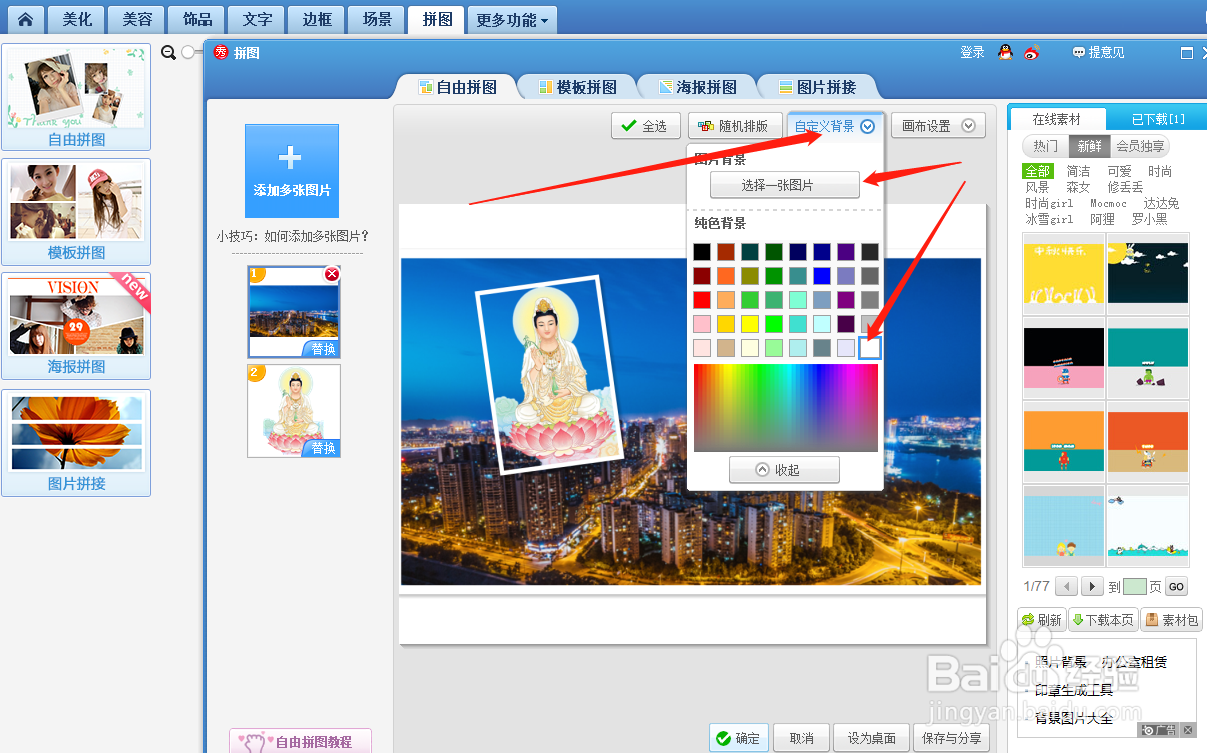
对第二张图片的大小,和位置,倾斜度,等参数进行设置。

设置满意后,点击【确定】。
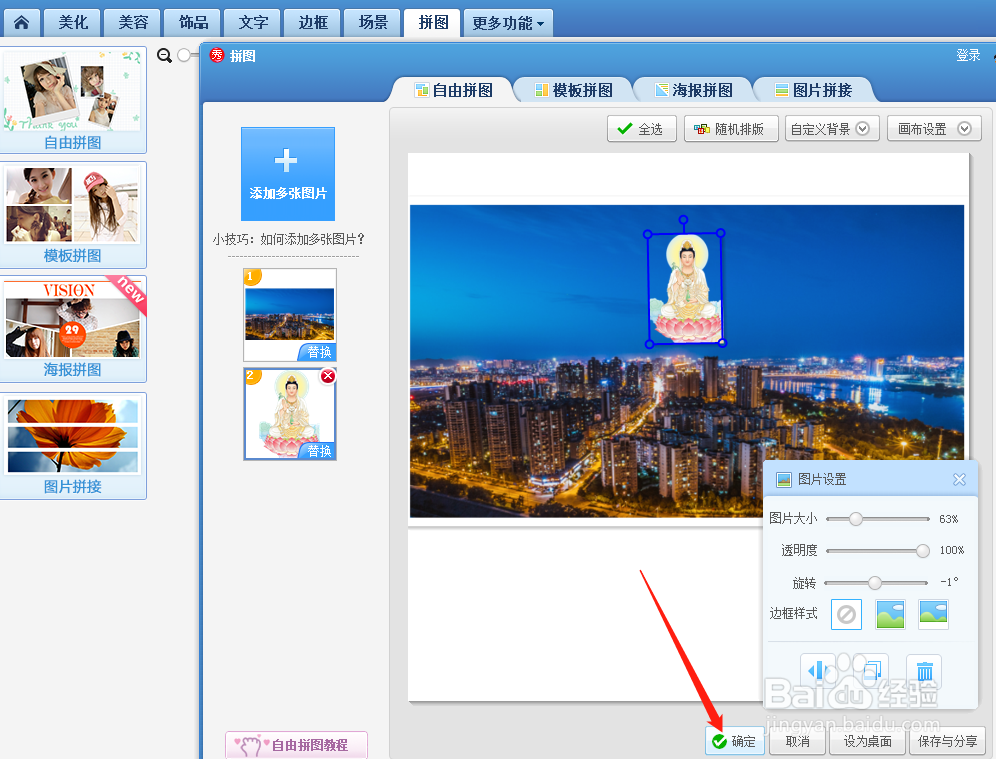
点击右上角【保存与分享】然后在对话框处设置好存储格式和路径。点击【保存】。
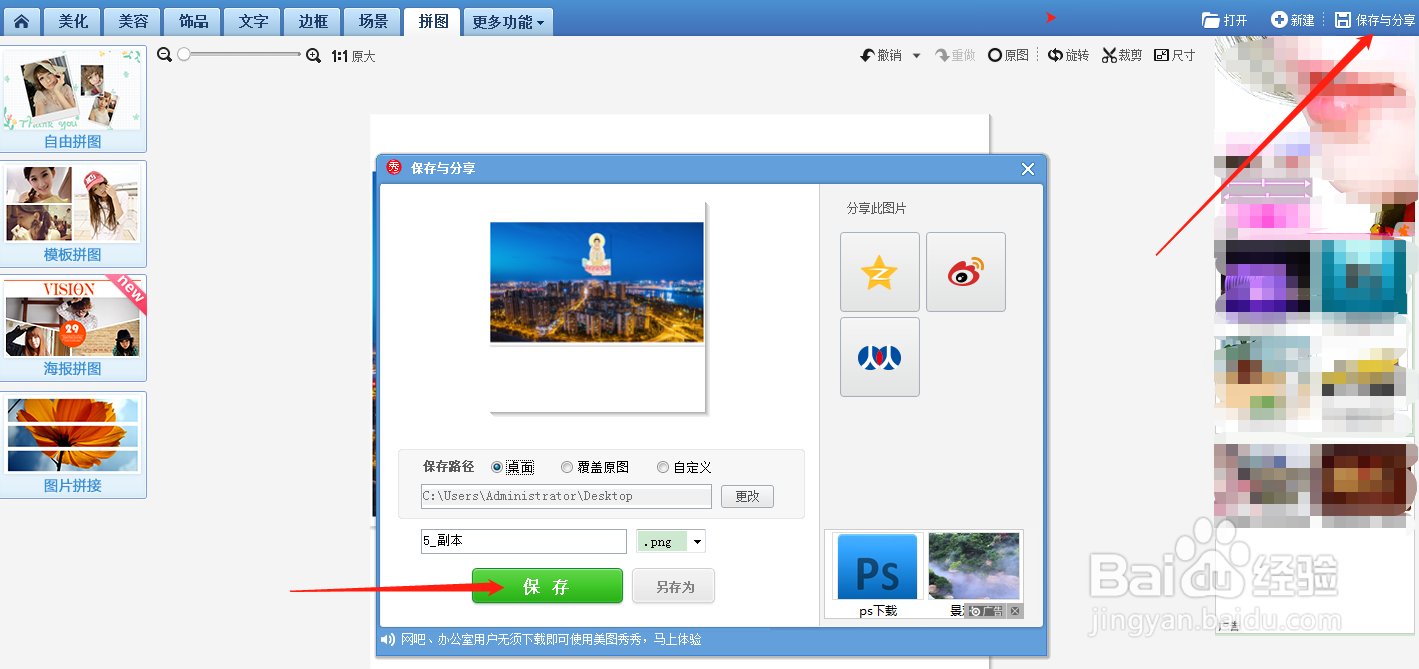
版权声明:
1、本文系转载,版权归原作者所有,旨在传递信息,不代表看本站的观点和立场。
2、本站仅提供信息发布平台,不承担相关法律责任。
3、若侵犯您的版权或隐私,请联系本站管理员删除。
4、文章链接:http://www.1haoku.cn/art_1258506.html
上一篇:怎么查看得到APP的版本号
下一篇:广州地铁在哪里退出登录
 订阅
订阅